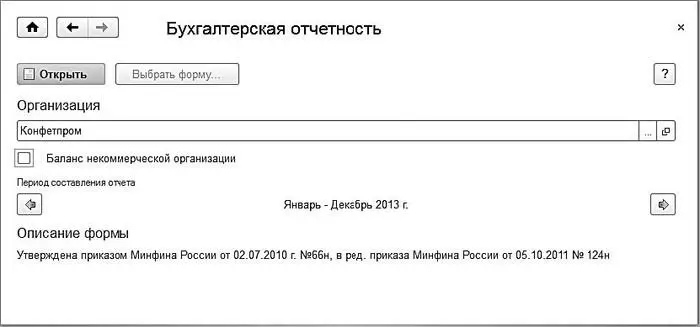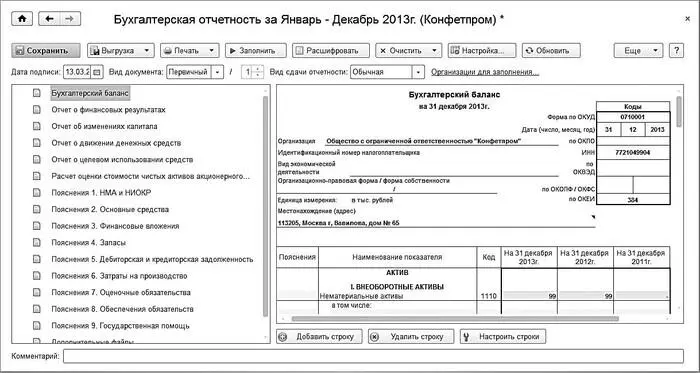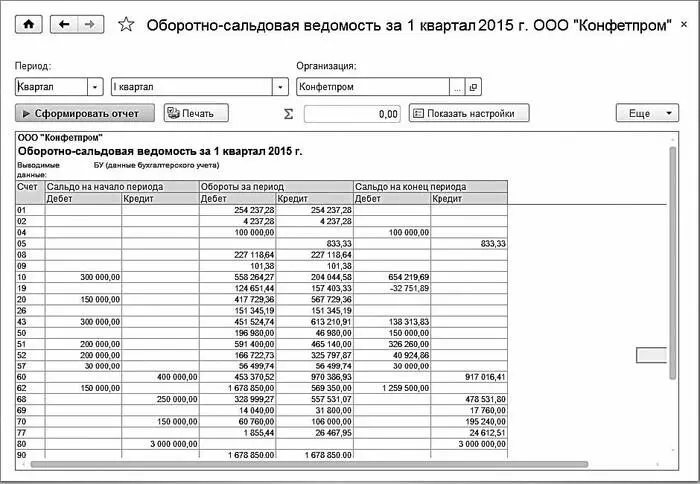Чтобы сформировать баланс предприятия, нужно щелчком мыши выделить в левой части окна позицию Бухгалтерская отчетность (с 2011 года)и нажать кнопку Создать отчетили выполнить аналогичную команду контекстного меню. В результате откроется окно, изображенное на рис. 5.43.
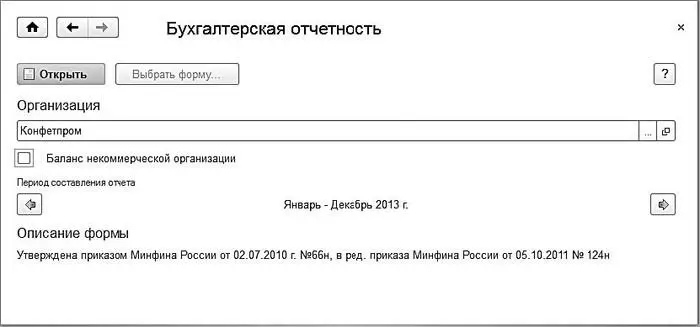
Рис. 5.43.Предварительная настройка баланса
В данном окне нужно указать название организации, по которой формируется баланс, а также указать период его формирования. Для изменения периода используйте кнопки со стрелками, расположенные в области Период составления отчета. После нажатия кнопки Открытьна экране отобразится окно с бухгалтерским балансом и другими формами бухгалтерской отчетности (рис. 5.44).
В левой части окна отображается список бухгалтерских отчетов, в правой – выбранный в данный момент отчет. Для выбора отчета щелкните на нем мышью.
Если в данном окне открылась пустая форма баланса, нажмите кнопку Заполнить. Для быстрого удаления всех данных из баланса (например, чтобы сохранить и распечатать пустой бланк, в котором будут только реквизиты предприятия), используйте кнопку Очистить. При ее нажатии откроется меню, с помощью команд которого можно очистить весь отчет либо только текущую страницу. Вы можете уточнить некоторые параметры формирования баланса. Например, можно указать единицу измерения данных и их точность (то есть количество знаков после запятой) – для перехода в данный режим нажмите кнопку Настройка.
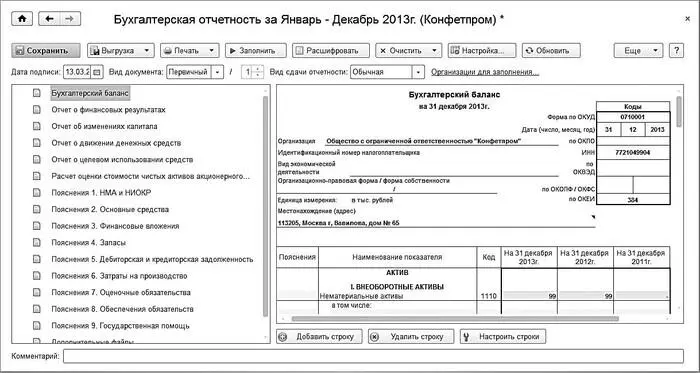
Рис. 5.44.Бухгалтерская отчетность
Из раскрывающегося списка в поле Вид документаможно выбрать вид отчета – Первичныйили Корректирующий. Для корректирующих отчетов справа указывается номер корректировки.
После нажатия кнопки Сохранитьотчетность будет сохранена и появится в списке документов (см. рис. 5.42).
Чтобы распечатать документ, нажмите кнопку Печатьи в открывшемся меню выберите требуемый вариант – немедленная печать или с предварительным просмотром.
Оборотносальдовая ведомость
В программе «1С: Бухгалтерия 8.3» можно настраивать и формировать два вида оборотносальдовой ведомости (далее – ОСВ): сводная ОСВ (по всем счетам) и ОСВ по конкретному счету. Формируются они по одинаковым правилам с той разницей, что в последнем случае требуется указать счет бухгалтерского учета. Рассмотрим порядок работы на примере сводной ОСВ.
Этот отчет содержит входящее и исходящее сальдо по счетам, а также обороты по каждому из них. Столбцы с входящим и исходящим сальдо, по сути, представляют собой бухгалтерский баланс предприятия (с некоторыми оговорками) соответственно на начало и конец отчетного периода.
Чтобы получить сводную ОСВ, нужно выполнить команду Стандартные отчеты → Оборотносальдовая ведомость. Пример готового отчета показан на рис. 5.45.
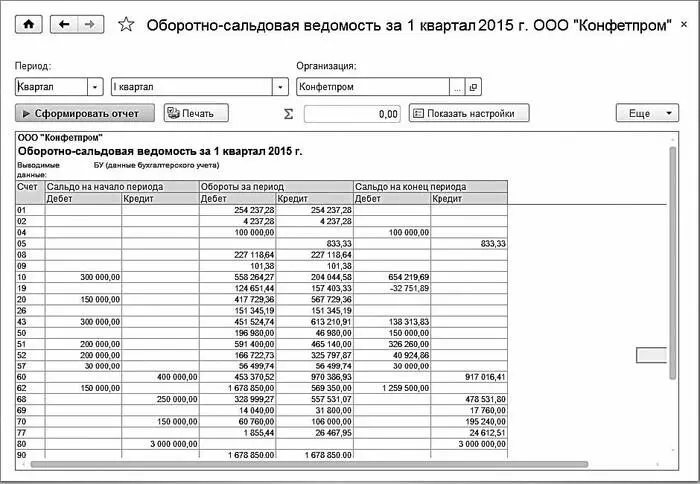
Рис. 5.45.Оборотносальдовая ведомость
В полях Периодуказывается интервал времени, данные которого должны попасть в отчет. В поле Организацияиз раскрывающегося списка выбирается название организации, по которой формируется ведомость. Учтите, что после каждого изменения параметров настройки отчета для его переформирования нужно нажать кнопку Сформировать отчет, которая находится в инструментальной панели данного окна.
При необходимости можно выполнить более тонкую настройку параметров отчета. Для этого нужно нажать кнопку Показать настройкии в открывшемся окне указать требуемые параметры формирования отчета.
Получив сводную ОСВ, можно быстро сформировать по любому счету один из следующих отчетов: ОСВ по счету, Карточка счета, Анализ счета, Обороты счета по месяцами Обороты счета по дням. Для этого дважды щелкните мышью на соответствующем счете, после чего в открывшемся меню укажите требуемый вид отчета.
Глава 6
Программа «Парус»
Одним из самых мощных, многофункциональных продуктов, предназначенных для автоматизации учетноуправленческих процессов на современном предприятии, является программа «Парус».
Читать дальше
Конец ознакомительного отрывка
Купить книгу